[윈도우 10] 하드 드라이브 경로 바꾸는 방법
- 프로그램/윈도우
- 2021. 4. 19.
원도우를 재설치 하고 난 뒤 하드 디스크 경로가 원하는데로 바뀌지 않아 난감했던 경험이 있습니다.
사실 하드디스크 경로 바꾸는 것은 매우 간단한데 어디서 바꾸는지 몰라서 해매는 경우가 있어서 포스팅 하게 되었습니다.
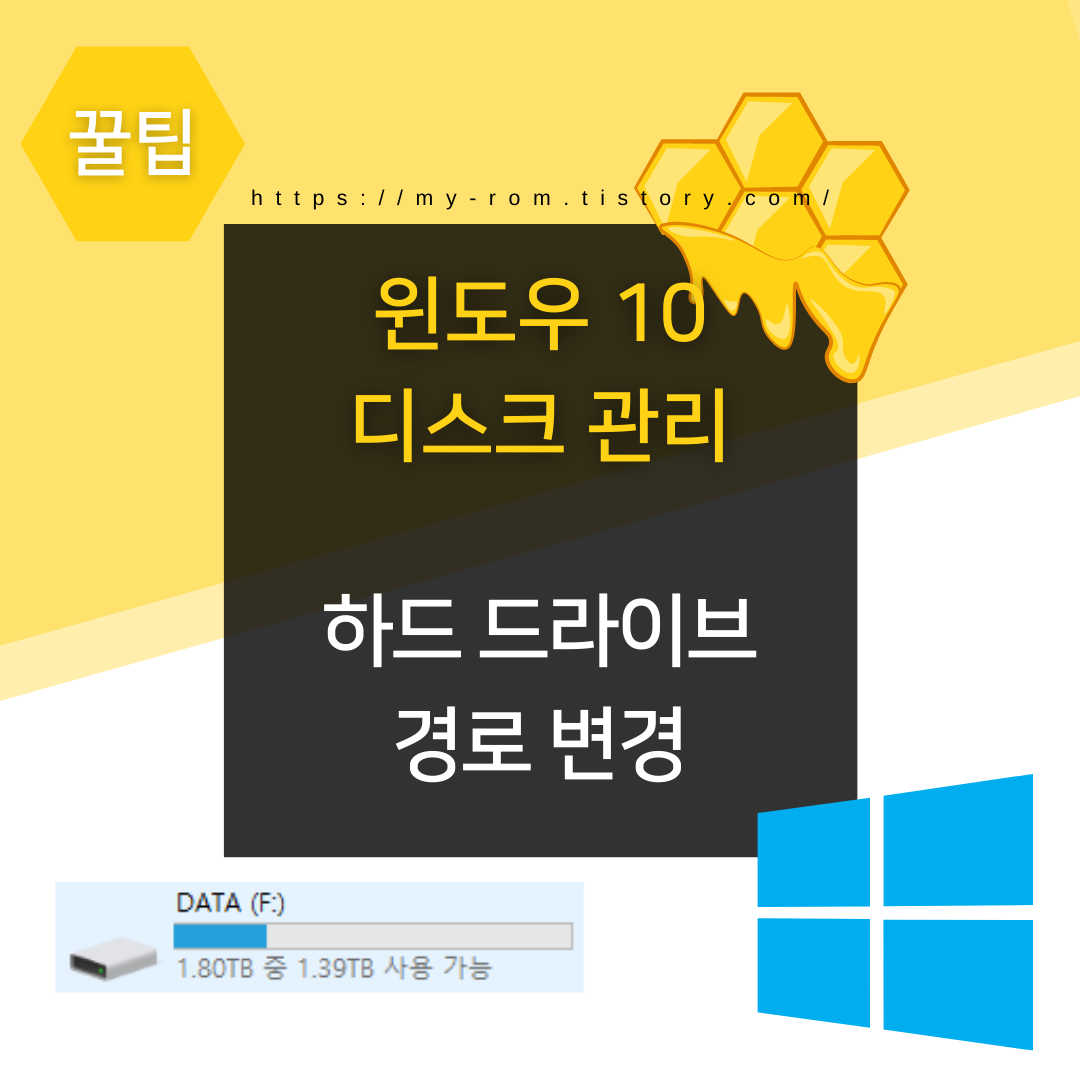
윈도우를 재설치하면 가끔 사용하던 드라이브가 아니고 D드라이브가 F드라이브가 되어 있다던가 하는 일이 있는데요.
신경 안 쓰는 사람도 있지만 저는 신경이 많이 쓰입니다.
그럼 바꿔보겠습니다.
원도우 하드디스크 경로 바꾸는 방법에 대해 아래에서 더 자세히 알아보도록 하겠습니다.
1. 디스크 관리 접속

윈도우 로고에서 마우스 우클릭 한 뒤 창이 뜨면 디스크 관리를 실행합니다.

실행이 되었다면 바꾸고 싶은 드라이브에서 마우스 우 클릭해 [드라이브 문자 및 경로 변경]을 클릭합니다.

- 창이 열리면 아래 중간에 변경을 클릭하세요.
- 드라이브 문자 할당에 지금 드라이브를 눌러 바꾸고 싶은 드라이브를 선택하세요.
- 사용 중인 드라이브로 바꿀 수 없습니다.
- 확인을 눌러 창을 닫아주세요

창이 닫히면 알람 미시지가 표기됩니다.
확인을 눌러 변경을 마무리하시면 변경된 드라이브의 새로운 창이 열립니다.
드라이브가 변경되면 불편하게 사용하지 말고 꼭 바꿔서 사용하세요.
관련글
[꿀팁] 윈도우 10 오류 로그 확인하는 방법, 에러 메시지 발생 원인 확인하는 방법 - Windows 10 event l
윈도우 10 오류 로그 확인하는 방법, 에러 메시지 발생 원인 확인하는 방법 - Windows 10 event logging tool 윈도우는 컴퓨터가 동작하는 모든 것을 기록합니다. 윈도우에서 언제 어떤 프로
my-rom.tistory.com
[윈도우 10] 기본 프로그램으로 스크린 샷 이미지 저장 하는 방법과 캡처도구의 자, 각도기 사용
기본 프로그램으로 스크린 샷 이미지 저장 하는 방법과 캡처도구의 자, 각도기 사용하는 방법. 윈도우 기본 기능에 대해 알려드리고자 합니다. 이미 많이 알고 계실 수도 있겠는데요.
my-rom.tistory.com
[WIN 10] 윈도우 10 (WINDOWS 10) 설치디스크(USB, IOS)만드는 방법 - 컴퓨터 초기화
윈도우 초기화하는 방법에 대해 설명드릴게요 우선 WINDOWS 설치 디스크를 만들기 위해 8기가 이상의 USB를 준비하세요. 그다음 아래 사이트로 이동해서 윈도우 설치 파일을 다운로드하시면 됩니
my-rom.tistory.com
추천 콘텐츠